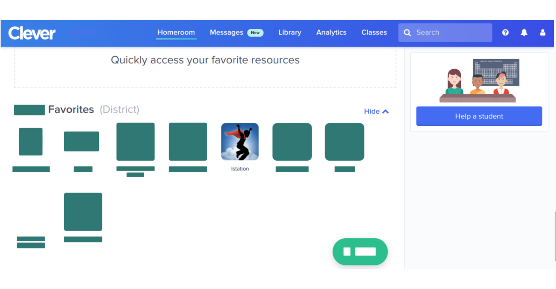¿Cómo registro a mi estudiante/hijo en Istation usando Clever?
Conozca los pasos necesarios para iniciar sesión con éxito en Istation utilizando Clever.
Table of Contents
Navegue a clever.com/login y haga que su estudiante/hijo use su nombre de usuario y contraseña o su credencial de Clever. El profesor proporcionará esta información.
 Guías paso a paso
Guías paso a paso
Método de inicio de sesión con nombre de usuario y contraseña
Paso 1: Vaya a la página de inicio de sesión de Clever para el distrito escolar de su estudiante y haga clic en el enlace de Clever.

Si no sabe dónde encontrar la página de inicio de sesión del enlace Clever de su distrito, o si la página no está disponible, puede ir a clever.com/login y buscar la escuela de su estudiante.

Paso 2: Haga clic en Iniciar sesión con Active Directory.

Paso 3: Ingrese el nombre de usuario y la contraseña del distrito del estudiante para iniciar sesión.
Si usted es padre o tutor y no tiene esta información, debe solicitarla al maestro de su hijo.
DeleteMétodo de inicio de sesión de insignia inteligente
Paso 1: Vaya a la página de inicio de sesión de Clever para el distrito escolar de su estudiante y haga clic en el enlace de Clever.
- Si necesita ayuda para encontrar la página de inicio de sesión del enlace Clever de su distrito o si la página no está disponible, puede ir a clever.com/login y buscar la escuela de su estudiante.
- Si el maestro de su hijo proporcionó una Clever Badge, haga clic en el botón de inicio de sesión de Clever Badge en la página de inicio de sesión de Clever.
-

Paso 2: Clever puede solicitar usar la cámara de su computadora. Haga clic en Permitir.

Paso 3: Sostenga la insignia de Clever frente a la cámara de su computadora y espere a que aparezca la marca de verificación verde en la pantalla.

Paso 4: Una vez que haya iniciado sesión en el portal de Clever, haga clic en el icono de la aplicación Istation.